win10系统下如何使用2345看图王修改图片大小
一位用户反馈自己在使用windows10系统电脑过程中,经常需要将图片变小或变大,或将图片设置为固定尺寸的大小。那么,这该如何实现呢?今天,小编就要为大家分享通过2345看图王软件来进行图片大小修改的方法。
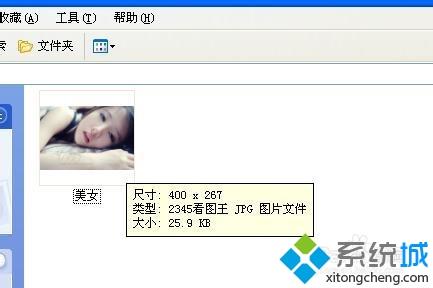
方法如下:
1、下载2345看图王软件并打开。
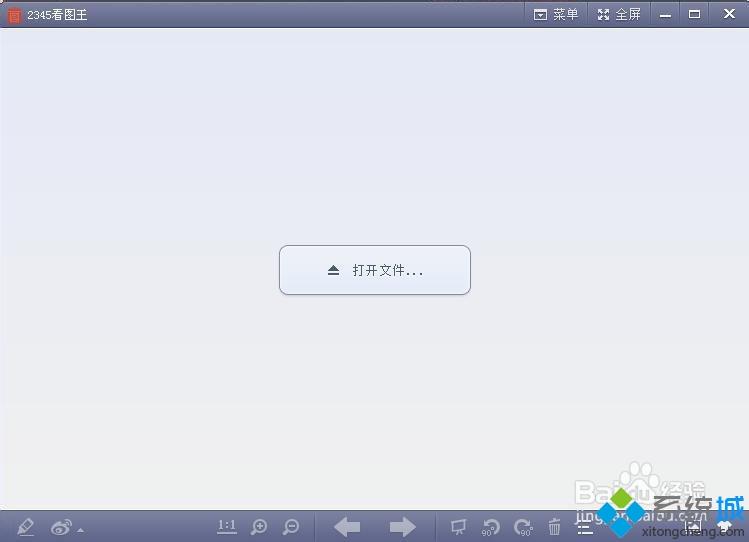
2、打开图片文件。

3、点击菜单中的修改图片大小 。
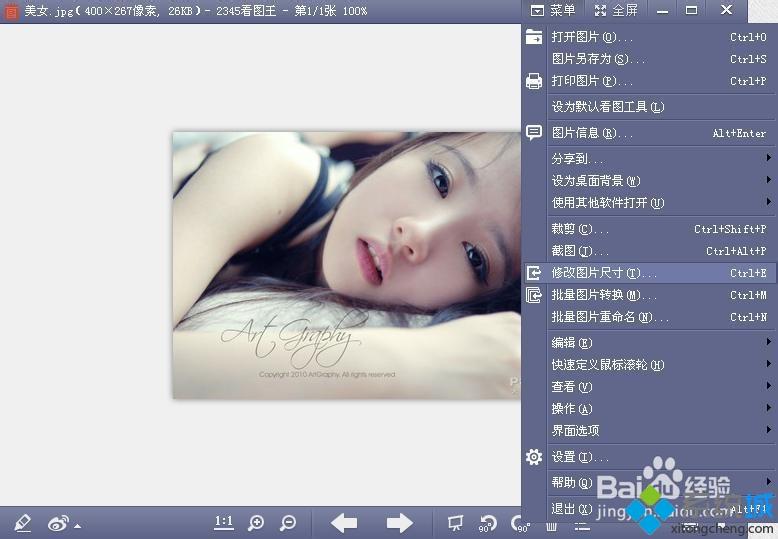
4、填写自己需要的宽和高,并保存。
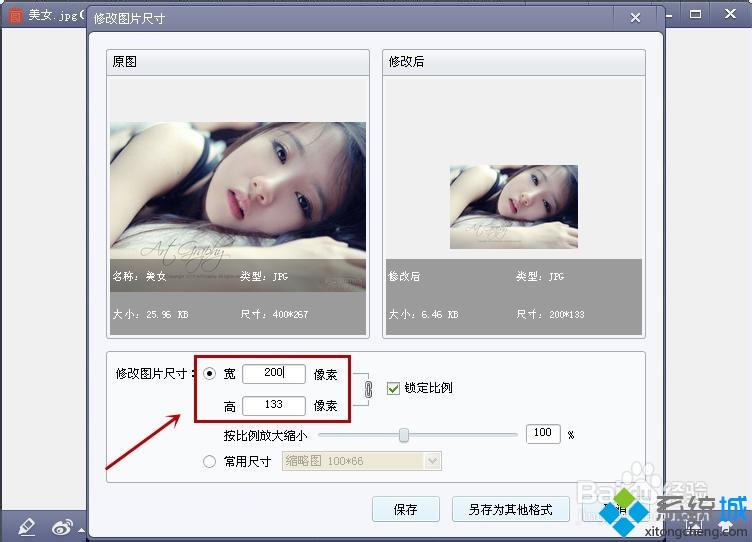
5、下边就是我们修改后变小的图片。
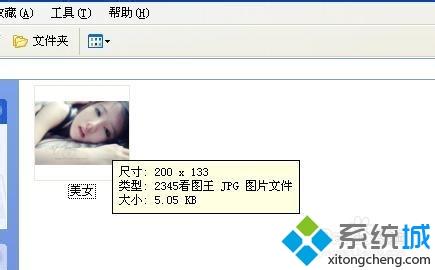
win10系统下使用2345看图王修改图片大小的方法就为大家介绍到这里了。方法并不复杂,有同样需求的话,都可以动手操作一遍!
相关教程:怎么看图片大小win10修改照片大小的软件xp看图王psd使用看图王美化图片我告诉你msdn版权声明:以上内容作者已申请原创保护,未经允许不得转载,侵权必究!授权事宜、对本内容有异议或投诉,敬请联系网站管理员,我们将尽快回复您,谢谢合作!










